Yazar:
Roger Morrison
Yaratılış Tarihi:
22 Eylül 2021
Güncelleme Tarihi:
1 Temmuz 2024
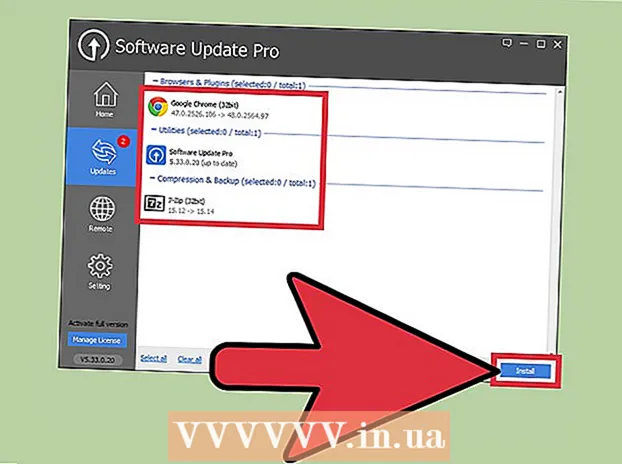
İçerik
- Adım atmak
- Yöntem 1/4: Windows Vista ses kartınızı el ile güncelleyin
- Yöntem 2/4: Windows XP ses kartınızı el ile güncelleyin
- Yöntem 3/4: Ses kartına alternatif bir şekilde erişin
- Yöntem 4/4: Ses kartınızı otomatik olarak güncelleyin
- İpuçları
Windows bilgisayarınızdaki ses aniden çalışmayı durdurursa, ses kartınızı veya ses kartı sürücüsünü güncellemeniz gerekebilir. Ses kartları, bilgisayarınızdaki ses bilgilerini işlemek ve kulaklık ve hoparlör gibi ses aygıtlarına aktarmak için tasarlanmıştır. Diğer yazılım programları gibi, ses kartlarının da düzgün çalışması için sık güncellemelere ihtiyacı vardır.
Adım atmak
Yöntem 1/4: Windows Vista ses kartınızı el ile güncelleyin
 "Sistem" e gidin. "Başlat" düğmesini tıklayın. Bu düğme genellikle ekranınızın sol alt köşesinde bulunur. "Denetim Masası" menüsünü arayın ve üzerine tıklayın. Simgeye veya "Sistem" adlı simgeye çift tıklayın.
"Sistem" e gidin. "Başlat" düğmesini tıklayın. Bu düğme genellikle ekranınızın sol alt köşesinde bulunur. "Denetim Masası" menüsünü arayın ve üzerine tıklayın. Simgeye veya "Sistem" adlı simgeye çift tıklayın.  "Ses, video ve oyun denetleyicileri" sekmesine gidin. "Sistem" kategorisinde "Donanım" üzerine tıklayın. "Aygıt Yöneticisi" ne tıklayın. "Aygıt Yöneticisi" yüklendikten sonra, "Ses, Video ve Oyun Denetleyicileri" simgesine tıklayın.
"Ses, video ve oyun denetleyicileri" sekmesine gidin. "Sistem" kategorisinde "Donanım" üzerine tıklayın. "Aygıt Yöneticisi" ne tıklayın. "Aygıt Yöneticisi" yüklendikten sonra, "Ses, Video ve Oyun Denetleyicileri" simgesine tıklayın. - "Aygıt Yöneticisi" ni tıkladığınızda, yönetici şifrenizi girmeniz gerekebilir.
 Ses kartı sürücülerinizi bulun ve güncelleyin. "Ses, video ve oyun denetleyicileri" sekmesinde ilgili ses kartını bulun ve çift tıklayın. "Sürücü" sekmesine tıklayın. "Sürücüyü Güncelle" yi seçin ve "Sürücüyü Güncelle" sihirbazının istemlerini izleyin.
Ses kartı sürücülerinizi bulun ve güncelleyin. "Ses, video ve oyun denetleyicileri" sekmesinde ilgili ses kartını bulun ve çift tıklayın. "Sürücü" sekmesine tıklayın. "Sürücüyü Güncelle" yi seçin ve "Sürücüyü Güncelle" sihirbazının istemlerini izleyin.
Yöntem 2/4: Windows XP ses kartınızı el ile güncelleyin
 "Sistem" e gidin. Ekranınızın sol alt köşesindeki "Başlat" düğmesini bulun. "Başlat" düğmesini tıklayın. "Denetim Masası" sekmesini tıklayın. Ardından "Sistem" simgesine veya sekmesine çift tıklayın.
"Sistem" e gidin. Ekranınızın sol alt köşesindeki "Başlat" düğmesini bulun. "Başlat" düğmesini tıklayın. "Denetim Masası" sekmesini tıklayın. Ardından "Sistem" simgesine veya sekmesine çift tıklayın.  "Ses, video ve oyun denetleyicileri" sekmesine gidin. "Sistem" menüsünde "Donanım" sekmesini bulun. "Donanım" sekmesine bir kez tıklayın. Bu kategoriyi açmak için "Ses, video ve oyun denetleyicileri" sekmesini bulun ve tıklayın.
"Ses, video ve oyun denetleyicileri" sekmesine gidin. "Sistem" menüsünde "Donanım" sekmesini bulun. "Donanım" sekmesine bir kez tıklayın. Bu kategoriyi açmak için "Ses, video ve oyun denetleyicileri" sekmesini bulun ve tıklayın.  Ses kartı sürücüsünü güncelleyin. "Ses Kartı" sekmesine iki kez tıklayın. "Sürücü" sekmesine bir kez tıklayın. "Sürücüyü Güncelle" yi seçin. Donanım Güncelleme Sihirbazı'nın adımlarını izleyin.
Ses kartı sürücüsünü güncelleyin. "Ses Kartı" sekmesine iki kez tıklayın. "Sürücü" sekmesine bir kez tıklayın. "Sürücüyü Güncelle" yi seçin. Donanım Güncelleme Sihirbazı'nın adımlarını izleyin.
Yöntem 3/4: Ses kartına alternatif bir şekilde erişin
 "Donanım ve Ses" e gidin. Bilgisayar ekranınızın sol alt köşesindeki başlat düğmesine tıklayın. "Denetim Masası" sekmesini bulun ve tıklayın. Menüde, "Denetim Masası" nı bulun ve "Donanım ve Ses" e tıklayın.
"Donanım ve Ses" e gidin. Bilgisayar ekranınızın sol alt köşesindeki başlat düğmesine tıklayın. "Denetim Masası" sekmesini bulun ve tıklayın. Menüde, "Denetim Masası" nı bulun ve "Donanım ve Ses" e tıklayın.  "Cihaz Yönetimi" sekmesine gidin. "Donanım ve Ses" menüsünde "Aygıt ve Yazıcı" bölümünü bulun. "Aygıt ve Yazıcı" grubunun hemen altında bir "Aygıt Yönetimi" alt grubu bulunur. Buraya Tıkla.
"Cihaz Yönetimi" sekmesine gidin. "Donanım ve Ses" menüsünde "Aygıt ve Yazıcı" bölümünü bulun. "Aygıt ve Yazıcı" grubunun hemen altında bir "Aygıt Yönetimi" alt grubu bulunur. Buraya Tıkla.  Ses kartınızı güncelleyin. "Ses, video ve oyun denetleyicileri" kategorisine bakın. Sekmeyi genişletmek için metne tıklayın. Başlığında "Ses Kartı" bulunan alt grubu bulun. Ses sürücünüze sağ tıklayın ve "Sürücüleri Güncelle" yi seçin. "Güncellemeleri kontrol et" i seçin. Güncellemeler varsa, güncellemeyi seçin ve Güncelleme Sihirbazı istemlerini izleyin.
Ses kartınızı güncelleyin. "Ses, video ve oyun denetleyicileri" kategorisine bakın. Sekmeyi genişletmek için metne tıklayın. Başlığında "Ses Kartı" bulunan alt grubu bulun. Ses sürücünüze sağ tıklayın ve "Sürücüleri Güncelle" yi seçin. "Güncellemeleri kontrol et" i seçin. Güncellemeler varsa, güncellemeyi seçin ve Güncelleme Sihirbazı istemlerini izleyin.
Yöntem 4/4: Ses kartınızı otomatik olarak güncelleyin
 Bir program seçin. Ses sürücülerinizi manuel olarak güncellemek yerine, güncelleme gerektiren sürücüleri otomatik olarak tanımlayan ve size mevcut en güncel güncellemeyi veren bir program indirebilirsiniz. "Ses sürücüsü", "ses kartı", "sürücü", "yazılım güncellemesi" ve "ücretsiz" gibi arama terimlerini kullanarak hızlı bir İnternet araması yapın. Sonuçları inceleyin ve en güvenilir görünen programı seçin.
Bir program seçin. Ses sürücülerinizi manuel olarak güncellemek yerine, güncelleme gerektiren sürücüleri otomatik olarak tanımlayan ve size mevcut en güncel güncellemeyi veren bir program indirebilirsiniz. "Ses sürücüsü", "ses kartı", "sürücü", "yazılım güncellemesi" ve "ücretsiz" gibi arama terimlerini kullanarak hızlı bir İnternet araması yapın. Sonuçları inceleyin ve en güvenilir görünen programı seçin.  Yazılımı indirin ve güncellemeleri tarayın. Sürücü güncelleme programınızda bu ilk adımları izlemeniz gerekebilir.
Yazılımı indirin ve güncellemeleri tarayın. Sürücü güncelleme programınızda bu ilk adımları izlemeniz gerekebilir. - "Ücretsiz Tarama" düğmesini veya simgesini tıklayın.
- Gerekli yazılımı indirin.
- İndirme tamamlandığında, "Şimdi Tara" düğmesine tıklayın.
- Taramanın bitmesini bekleyin.
 Sonuçları görüntüleyin ve ses kartınızı güncelleyin. Ücretsiz taramayı tamamladıktan sonra tüm sürücülerinizin ayrıntılarını alacaksınız. Veri kümesinin "Ses, video ve oyun denetleyicileri" kategorisine gidin. Ses kartınızın güncellenmesi gerektiğine dair bir gösterge arayın. Ses kartınız güncel değilse, "Şimdi Güncelle" simgesine veya benzer bir metne eşdeğerine tıklayın ve talimatları izleyin.
Sonuçları görüntüleyin ve ses kartınızı güncelleyin. Ücretsiz taramayı tamamladıktan sonra tüm sürücülerinizin ayrıntılarını alacaksınız. Veri kümesinin "Ses, video ve oyun denetleyicileri" kategorisine gidin. Ses kartınızın güncellenmesi gerektiğine dair bir gösterge arayın. Ses kartınız güncel değilse, "Şimdi Güncelle" simgesine veya benzer bir metne eşdeğerine tıklayın ve talimatları izleyin. - Verileri yorumlamanıza yardımcı olması için sağlanan anahtarı bulun ve kullanın.
İpuçları
- Yüklediğiniz ses kartının bilgisayarınızla uyumlu olduğundan emin olun.
- Ses kartınızın yapımcısının kim olduğunu bulun. Web sitesini ziyaret edin ve en güncel yazılımı bulun.



